八闽健康码使用说明「八闽健康码应用指南」
“八闽健康码”服务介绍
“八闽健康码”由福建省数字办会同省卫健委、医保局、公安厅、统计局和省经济信息中心、数字中国研究院(福建)依托闽政通 APP 建设,汇聚了居民电子健康档案、住院和门诊记录、购药记录、湖北(武汉)等疫情高发地区入闽人员信息、全国确诊和疑似病例、全国可能密切接触者、封闭管理小区居民以及福建省卫健、医保、公安等相关基础数据,具有汇聚数据全、核验信息快、通行效率高、无需手工填报等技术应用优势。
作为电子凭证,“八闽健康码”可应用于省内交通
“八闽健康码”应用指南
“八闽健康码”服务介绍
“八闽健康码”由福建省数字办会同省卫健委、医保局、公安厅、统计局和省经济信息中心、数字中国研究院(福建)依托闽政通 APP 建设,汇聚了居民电子健康档案、住院和门诊记录、购药记录、湖北(武汉)等疫情高发地区入闽人员信息、全国确诊和疑似病例、全国可能密切接触者、封闭管理小区居民以及福建省卫健、医保、公安等相关基础数据,具有汇聚数据全、核验信息快、通行效率高、无需手工填报等技术应用优势。
作为电子凭证,“八闽健康码”可应用于省内交通卡口(除入闽卡口外)、小区(村)通行以及企业复工申请等场景,方便福建省居民出门出行、返岗复工和疫情防控。
服务对象分为两大类:
一是面向社会公众。闽政通 APP 用户完成 L4 级实名认证后,一键申领“八闽健康码”,无须手工填报和提交数据,也不需要配备专用扫码枪,系统将自动进行后台数据核查比对,根据比对结果分别生成绿色、橙色两种不同颜色的二维码。其中,绿色表示该居民健康状况核验通过。橙色表示该居民健康状况核验不通过,至少属于以下六种情况之一:
(1)属于新冠肺炎确诊人员、疑似人员;
(2)属于确诊或疑似人员的可能密切接触者;
(3)来自疫情高发地区人员;
(4)属于实行封闭管理小区的居民;
(5)14 天内在我省有发热门诊就诊记录;
(6)14 天内在我省有购买退烧药品记录。
二是面向管理机构。“八闽健康码”同时为机关事业单位、企业和社区(村)等机构提供扫码申报核查和人员数据管理服务,可应用于机关办公、企业复工、小区(村)出入、交通通行不同场景,通过扫码核查获取用户基本信息、健康防控信息、当前位置信息并记录上报,实现快速通行;同时,可在管理侧电脑端的进行人员数据管理和可视化数据分析展示,以及自动制表并自动关联或在线推送上级管理部门。
使用中如有问题,可以通过以下热线咨询:
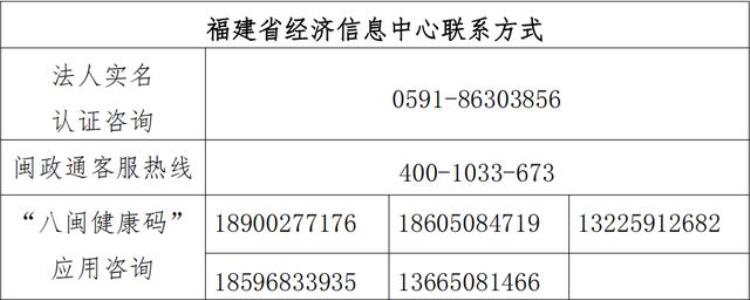
“八闽健康码”操作手册
一、用户侧(展码端)操作说明
(一)个人用户端操作流程图
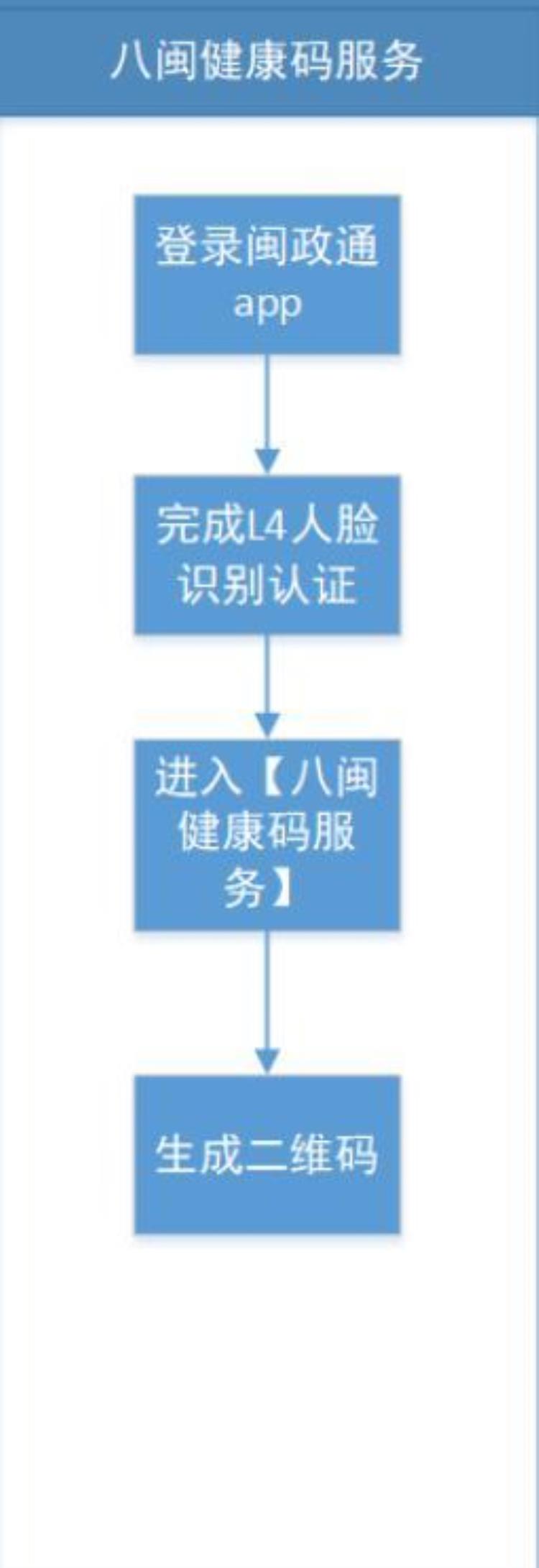
(二)下载闽政通 APP

闽政通下载二维码
1.登录闽政通 app 个人用户端
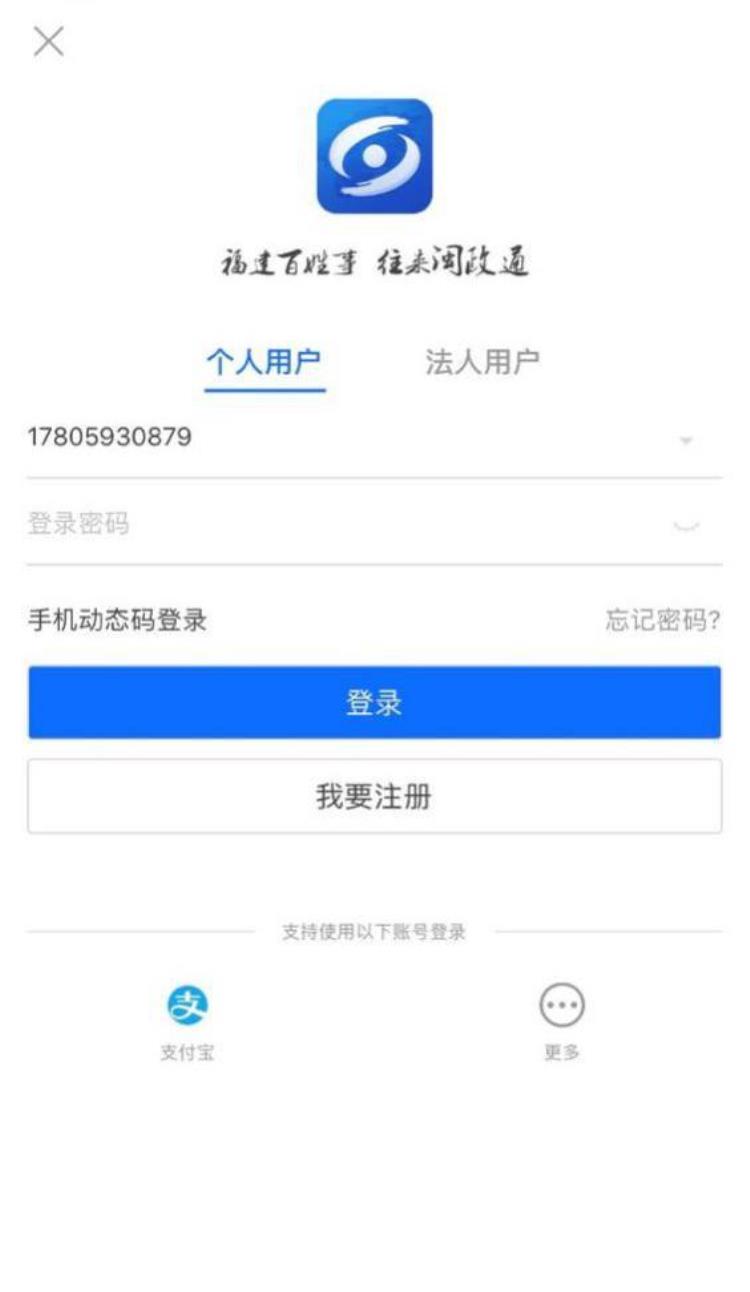
2.完成 L4 人脸识别认证
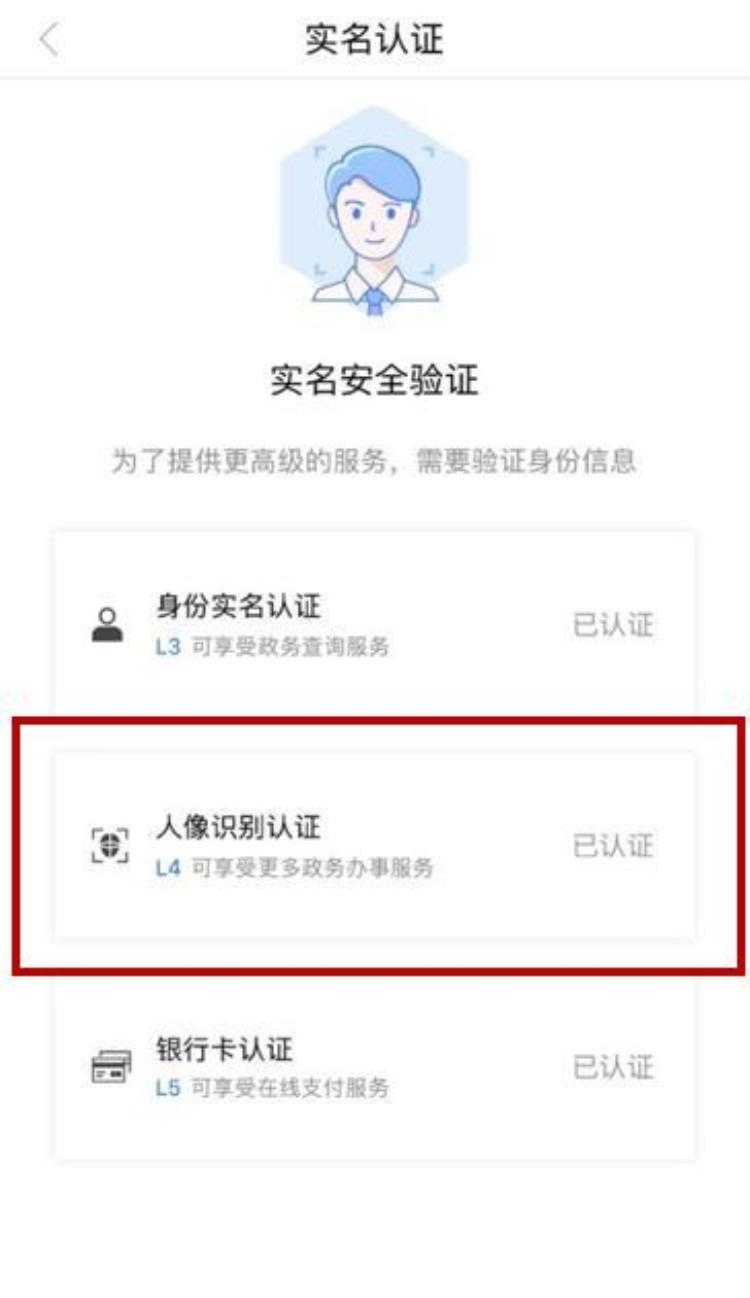
(三)点击进入“八闽健康码”服务
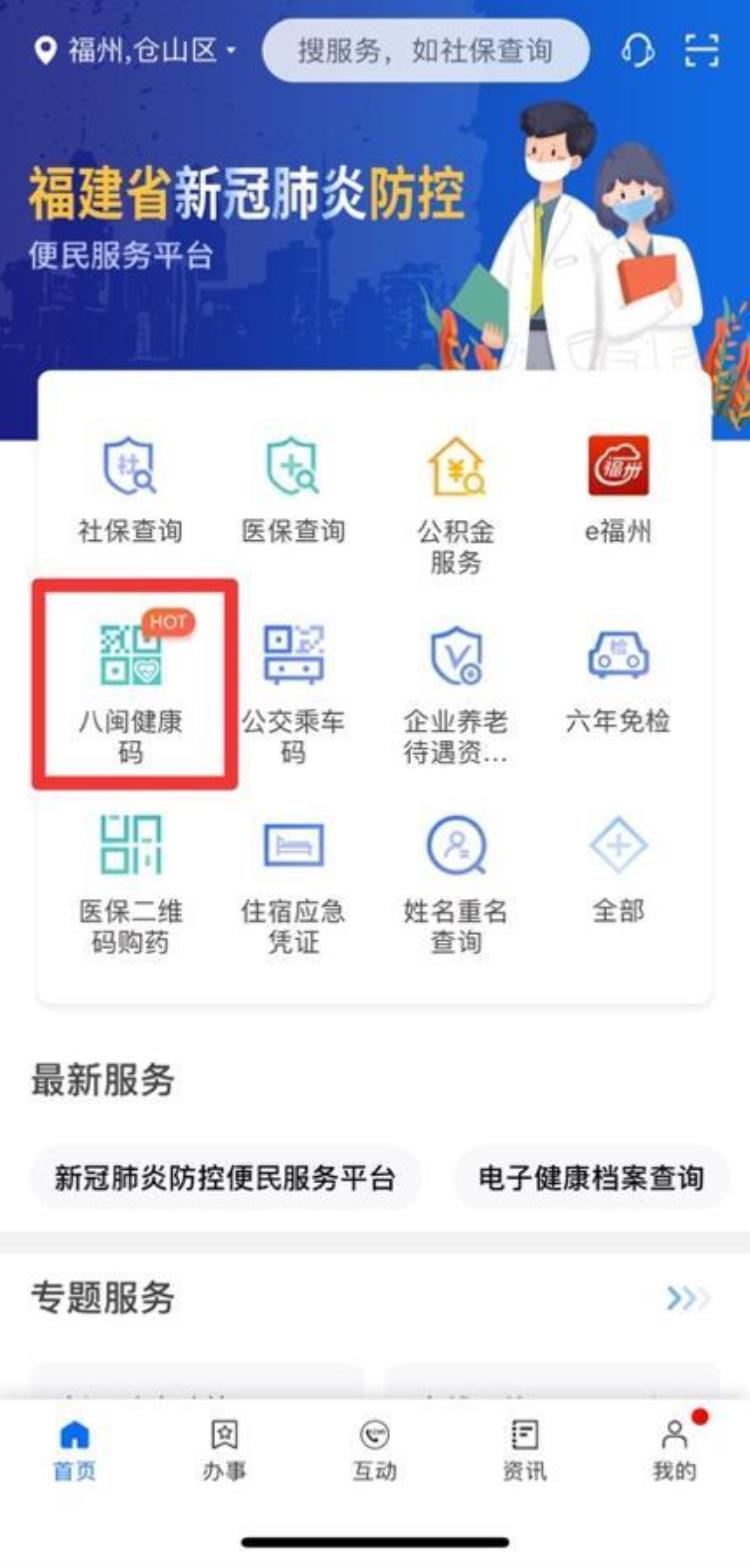
(四)生成个人专属的“八闽健康码”
1.二维码颜色为绿色,表示该居民健康状况核验通过。
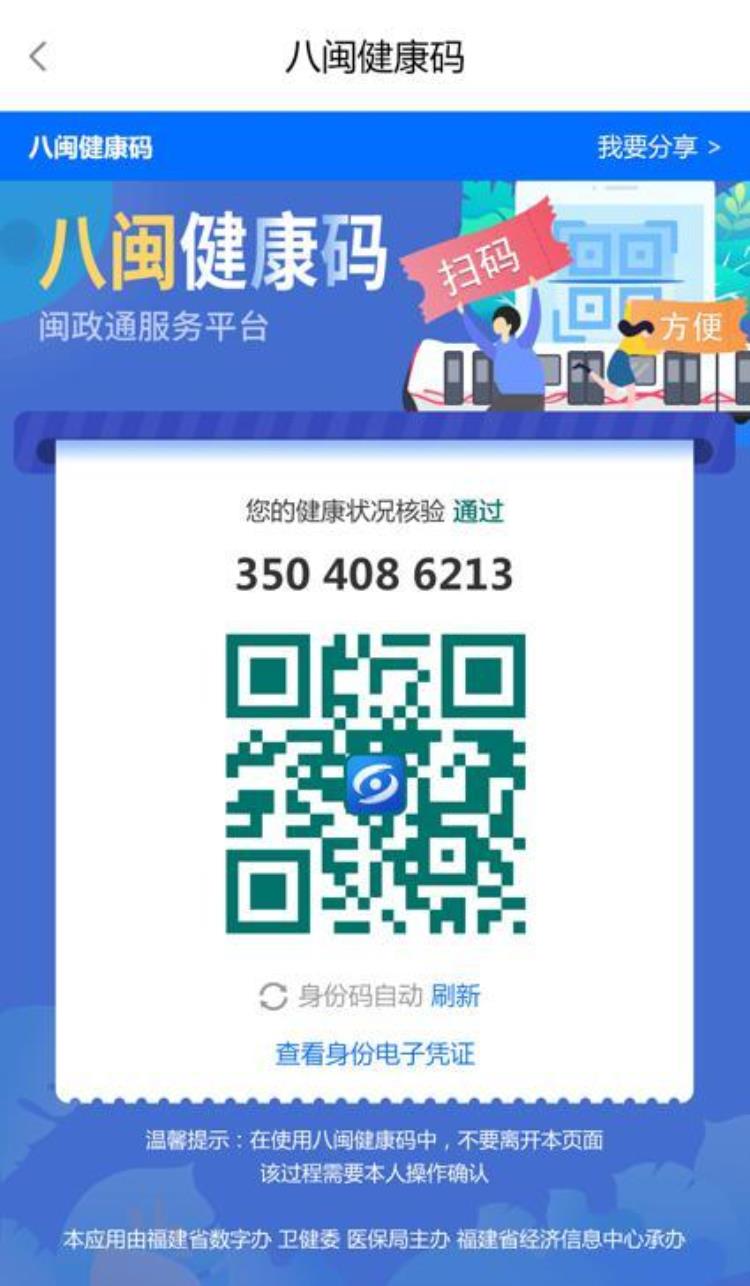
2.二维码颜色为橙色,表示该居民健康状况核验不通过,至少属于以下六种情况之一:
(1)属于新冠肺炎确诊人员、疑似人员;
(2)属于确诊或疑似人员的可能密切接触者;
(3)来自疫情高发地区人员;
(4)属于实行封闭管理小区的居民;
(5)14 天内在我省有发热门诊就诊记录;
(6)14 天内在我省有购买退烧药品记录。

二、管理侧(政府用户电脑端)操作说明
(一)政府端操作流程图
(二)账号生成
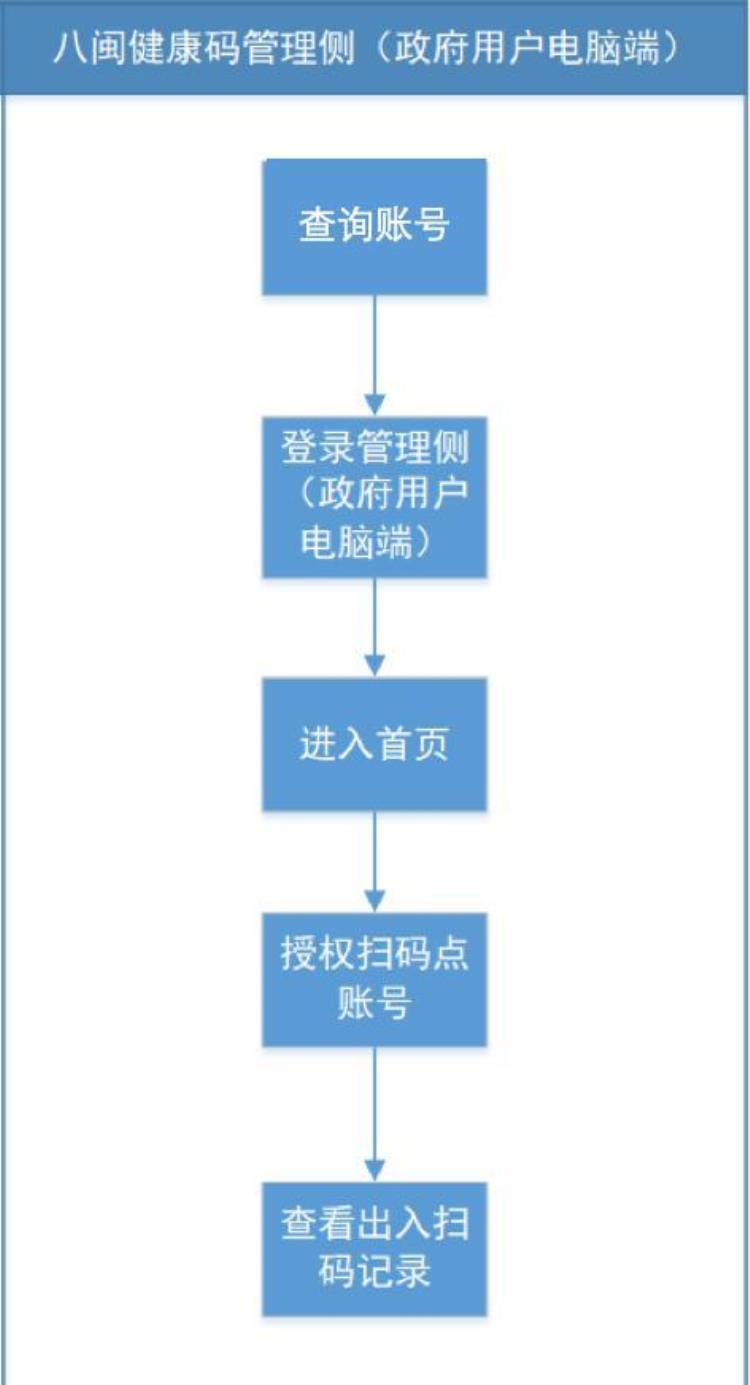
政府端的账号已统一配置,请登录福建省政务信息网http://10.100.10.152/bmjkm,输入单位名称和统一社会信用代码,获取对应的用户名和密码。
(三)登录
访问互联网地址 http://mztapp.fj.gov.cn:8193/
在“法人用户”登入框内通过输入本单位账号,进入首页。

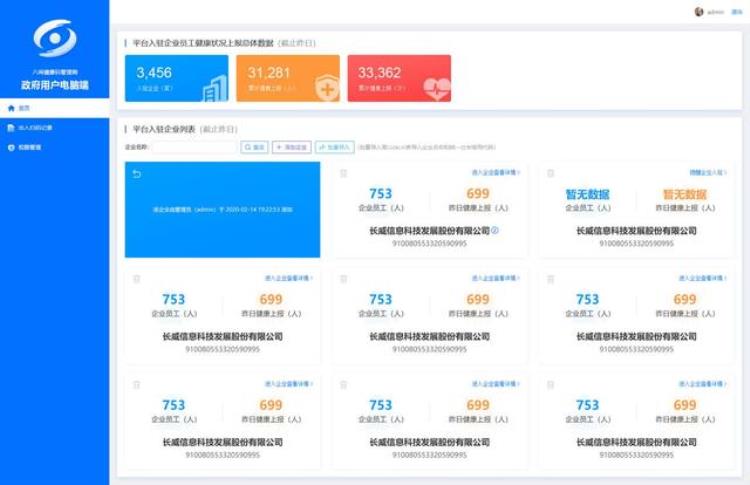
(四)授权管理
点击授权管理将打开“福建省社会用户实名认证和授权权平台”的授权管理功能,选择需要授权的扫码员账户并进行授权操作。
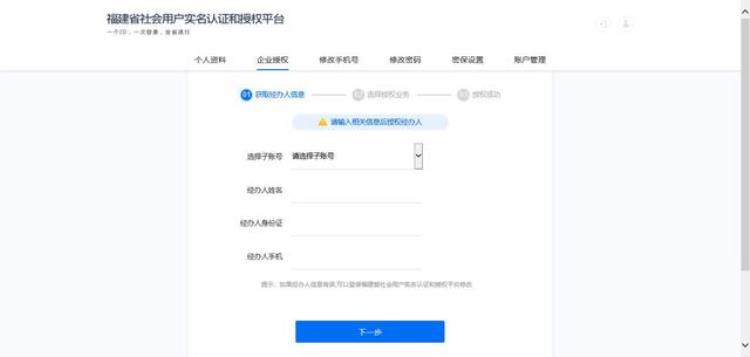
(五)扫码记录
1.点击“扫码记录”可以看到,本单位各个扫码点的扫码记录。
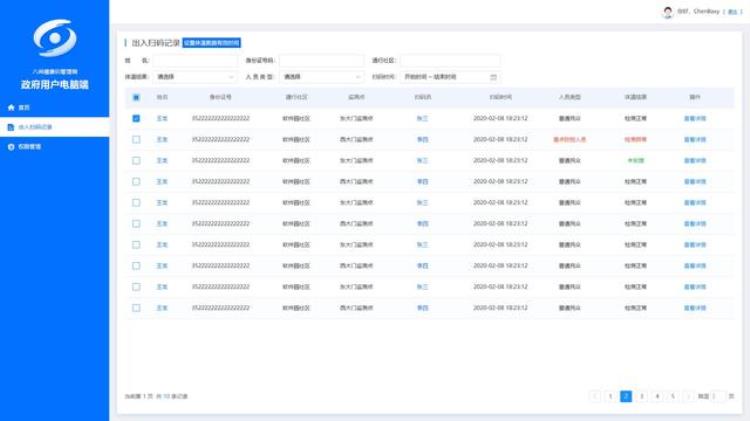
2.点击查看详情可看到本次通行记录的全部信息。
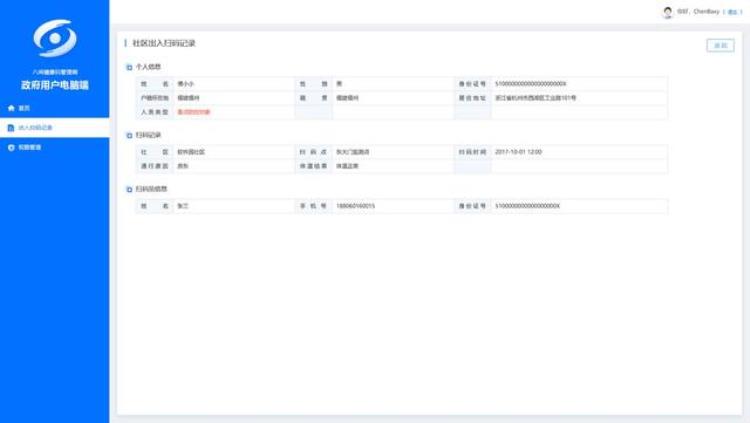
3.点击某个通行人员的姓名还可看到,该居民所有的基础信息、通行记录和健康上报记录。
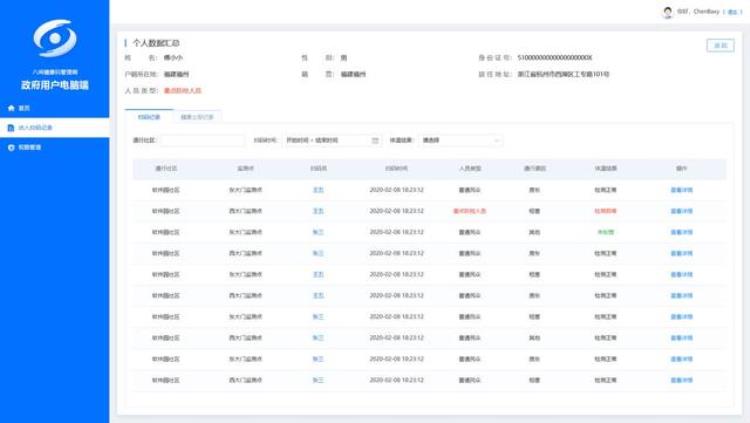
4.点击某个扫码人员的姓名也可查看扫码人员所有的基础信息和扫码记录。
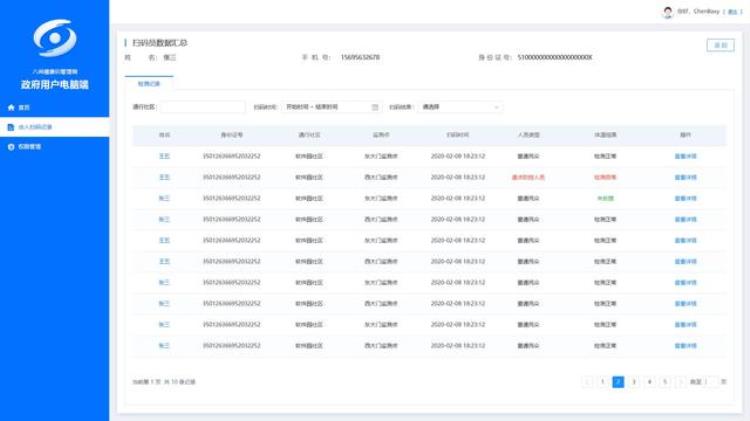
三、管理侧(企业用户电脑端)操作说明
(一)企业端流程图
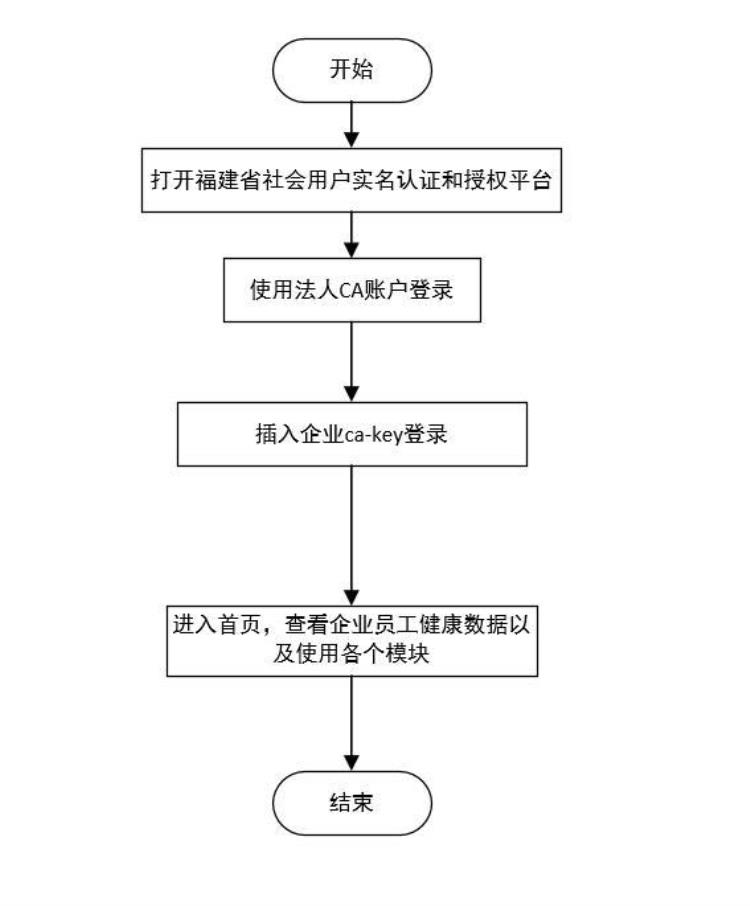
(二)具体操作
1.登录
登录互联网网址 http://mztapp.fj.gov.cn:8193,
(1)通过 CA 登录或个人实名认证登录。
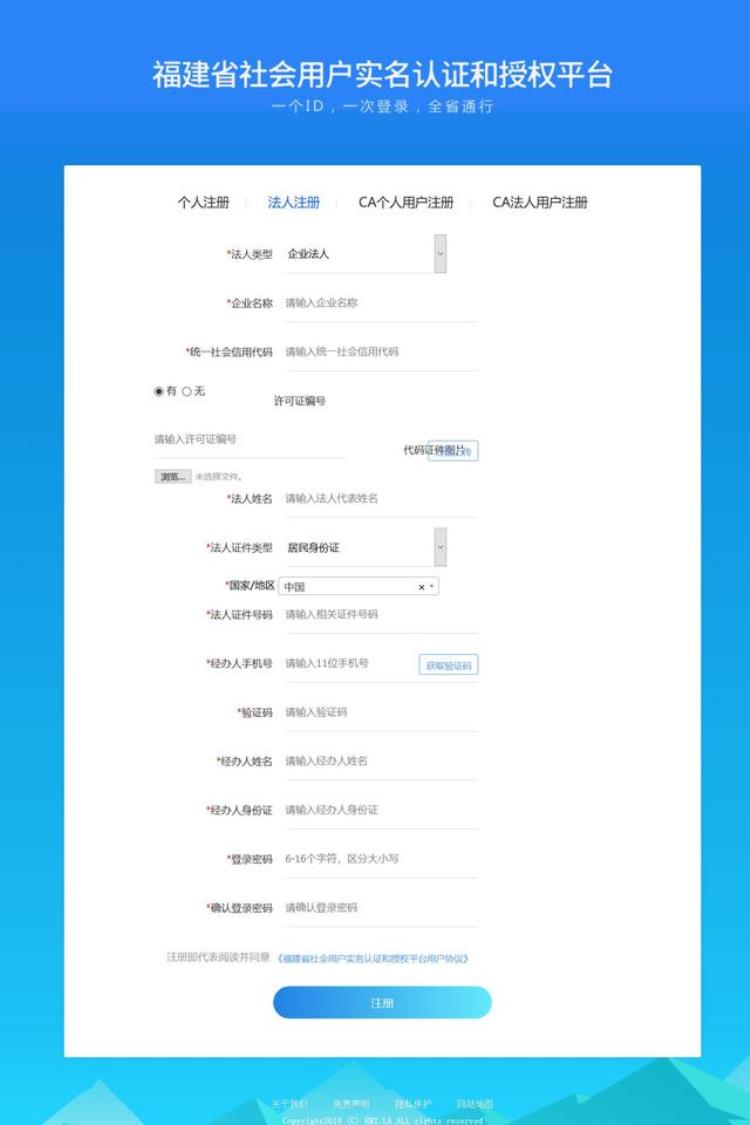
(2)通过个人实名认证登录。需要在企业后台首页先进行企业信息关联,否则无法进入企业后台。
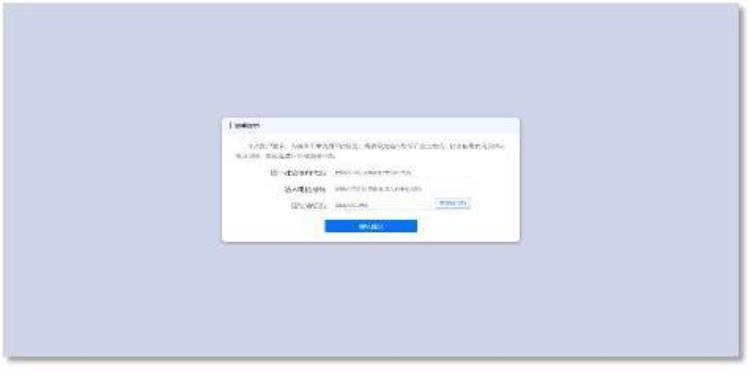
2.关联员工信息。若当前闽政通后台数据库中没有企业的员工健康信息,则在企业登录后,会提示企业导入信息。点击【导入员工信息】,页面弹出本地文件弹窗。
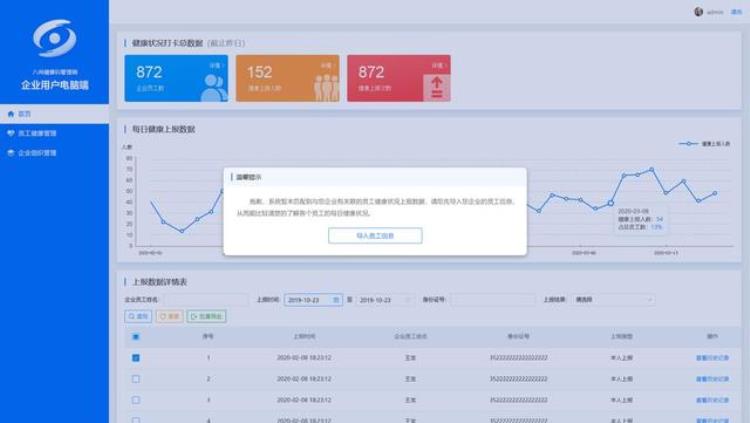
3.若当前闽政通后台数据库中存在企业的员工健康信息,则在企业登录后,会提示企业同步员工健康数据。点击【同步员工信息】,则企业后台会同步获取员工的健康上报数据;点击【自行导入员工信息】,页面跳转到企业组织管理模块,企业可自行添加单个员工或批量导入多个员工信息。
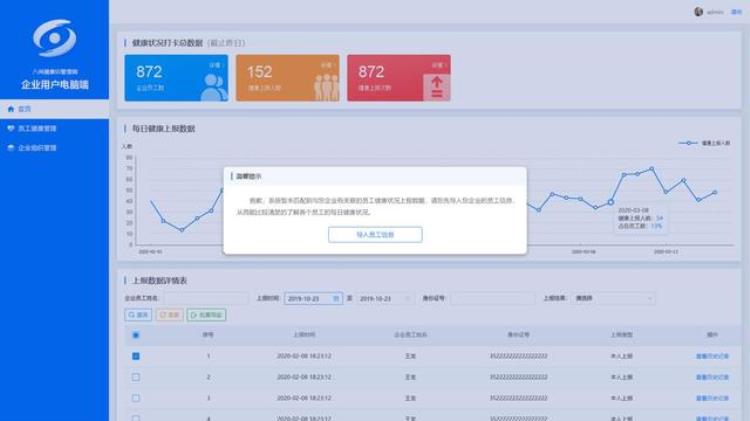
4.企业看板
企业电脑首页显示包括汇总数据、每日健康上报数据变化趋势、健康上报详情数据表。其中,汇总数据是计算截至昨日的总数据,主要包括企业员工人数、健康上报人数、健康上报次数。
操作说明:
(1)点击汇总数据中【详情】,可进入对应的汇总数据详情页面。其中,企业员工人数直接跳转到企业组织管理页面。鼠标移动到每日健康上报数据趋势图中的每日节点,会显示每日企业健康上报人数和占比企业人数比例。
(2)上报数据详情表,可输入企业员工姓名、员工身份证号或选择上报时间、上报类型,点击【查询】按钮,数据表会显示对应的查询对象。
(3)点击【重置】按钮,查询条件会清空,恢复默认状态。
(4)点击【批量导出】,可导出截止到昨日或选择的时间范围内的员工健康上报数据.
(5)点击数据详情表【查看历史记录】,页面进入单个员工的上报记录。
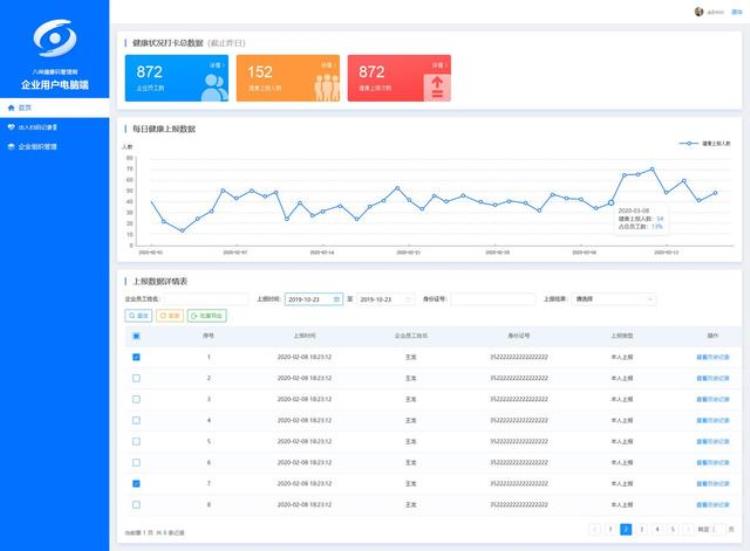
5.员工健康管理
员工健康管理主要记录截至目前企业导入的所有员工健康上报数据,包括已上报和未上报。对于当日未上报的用户,为企业提供【提醒上报】按钮;对于当日已上报的用户,为企业提供【查看历史记录】入口,查看员工过往的上报记录。
操作说明:
(1)员工健康管理表,可输入企业员工姓名、员工身份证号或选择最新上报时间、最新上报结果,点击【查询】按钮,数据表会显示对应的查询对象。
(2)点击【重置】按钮,查询条件会清空,恢复默认状态。
(3)点击【批量导出】,可导出截至昨日或选择的时间范围内的员工健康上报数据。
(4)勾选多名当日未上报用户,点击【批量提醒】按钮,可对选中用户进行提醒(通过 APP 站内消息通知)。
(5)点击【查看历史记录】,页面进入单个员工过往所有的上报记录;(对于从未上报过的员工只有提醒上报的按钮)。
(6)点击【提醒上报】,页面弹出提示弹窗,提示提醒成功。
(7)单个员工健康数据记录页面,点击表中上报详情【查看】,进入健康详情页面。
(8)点击健康上报详情页面的【返回】,可返回员工健康数据记录页面。
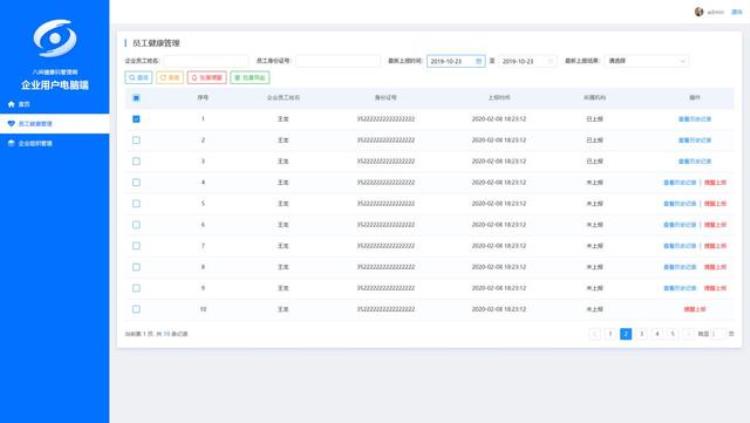
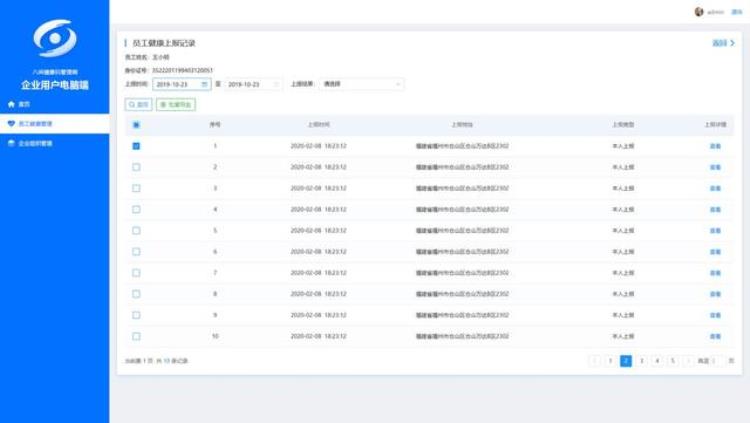
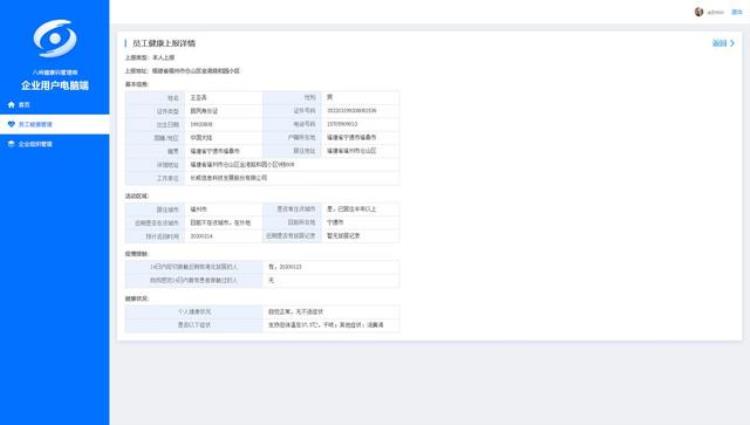
6.企业员工管理
企业员工管理主要是记录企业的基本信息和企业员工信息。其中,企业基本信息包括企业名称、企业统一社会信用代码、企业法人姓名、法人电话号码;企业员工信息主要是企业导入的员工信息。
操作说明:
(1)企业员工信息表,可输入企业员工姓名、员工身份证号或选择最新上报时间、最新上报结果,点击【查询】按钮,数据表会显示对应的查询对象。
(2)点击【重置】按钮,查询条件会清空,恢复默认状态。
(3)点击【新增】,页面弹出弹窗,企业可输入员工姓名和身份证号。
(4)勾选多名需要删除的员工。点击【批量删除】或点击单个员工【删除信息】,页面弹出提示框。
(5)点击【批量导入】,页面弹窗本地文件框。
(6)点击【修改信息】,页面弹出弹窗,进行修改员工信息。
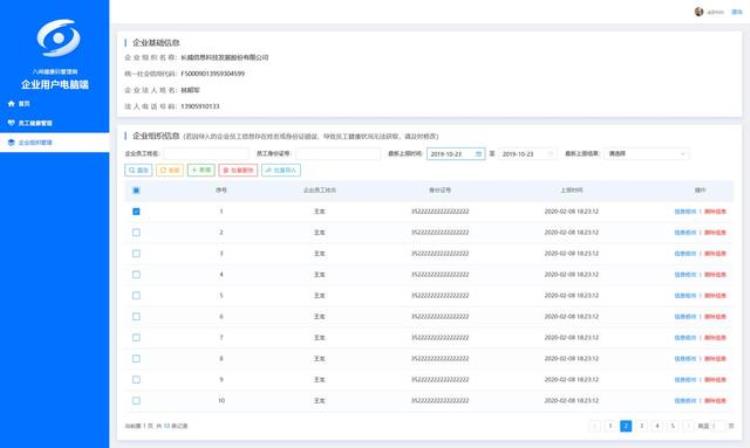
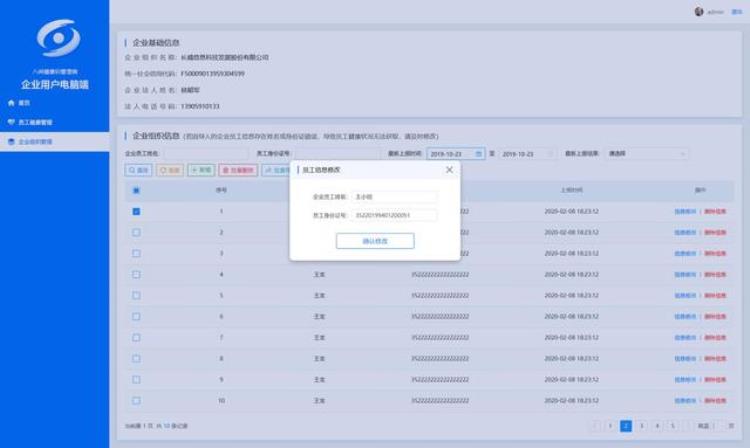
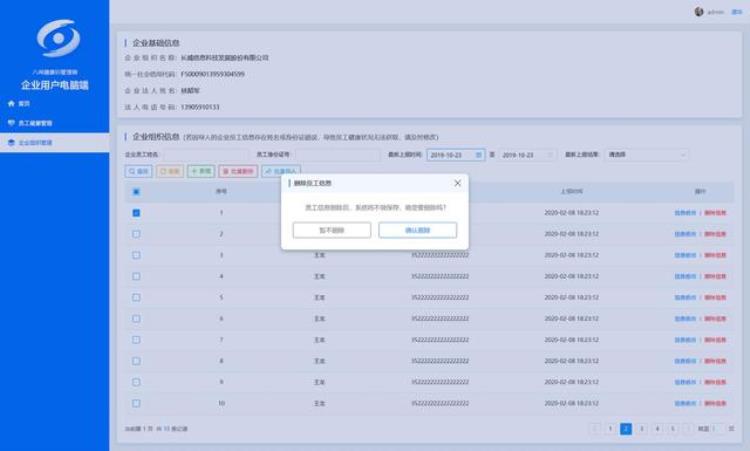
四、管理侧(扫码端)操作说明
(一)扫码员端流程图
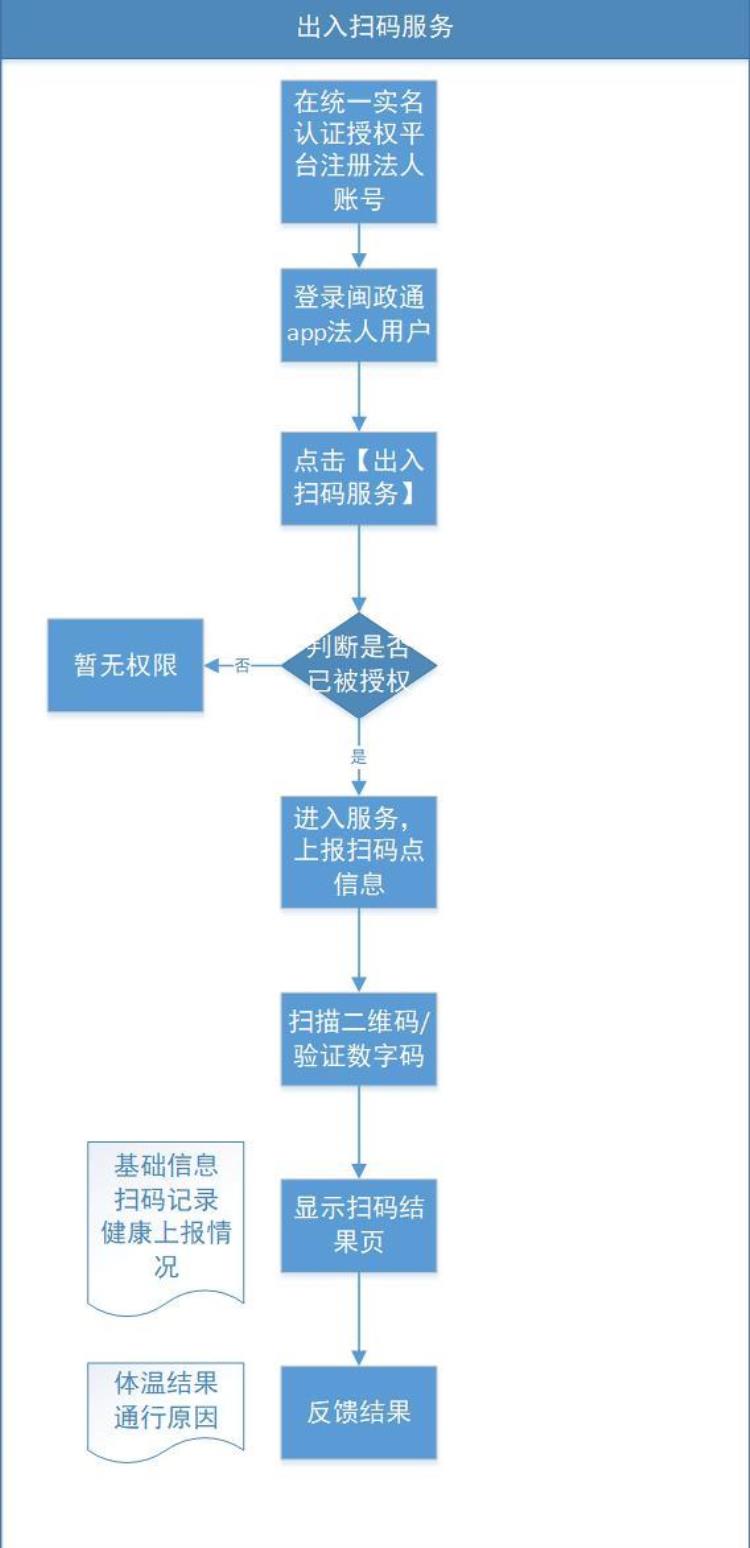
(二)具体流程
1.账号注册
(1)登录福建省社会用户实名认证和授权平台

(2)点击立即注册,进入注册页。选择法人注册,填写相关信息。此处填写的“企业名称”和“统一社会信用代码”也可以是为您所属的机关事业单位名,切勿填写错误。比如您是福建省经济信息中心的工作人员,那么您在注册账号时,需要在“企业名称”处填写“福建省经济信息中心”,在“统一社会信用代码”处填写:“12350000**********”。
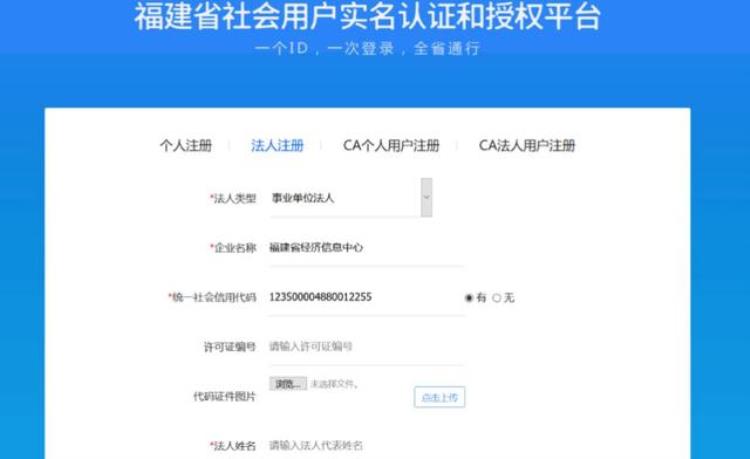
(3)填写扫码员手机号、扫码员姓名、扫码员身份证等扫码员(本账号操作人员)的个人信息,填写完毕,即完成注册。
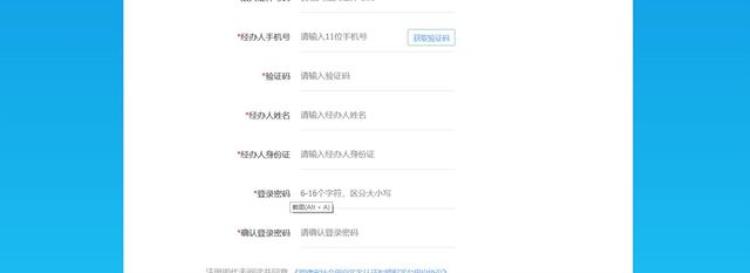
(4)向本单位管理员提出授权申请,经授权后即可进行扫码工作。
2.账号登录
(1)打开闽政通 APP,选择“法人用户”登录
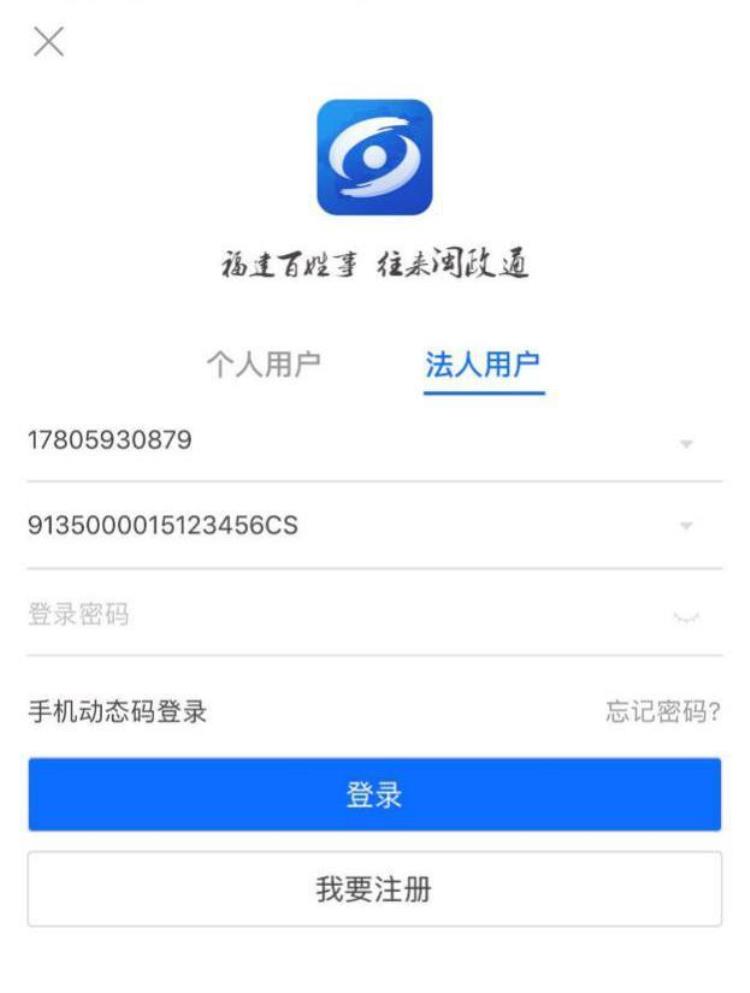
(2)点击首页的“出入扫码服务”
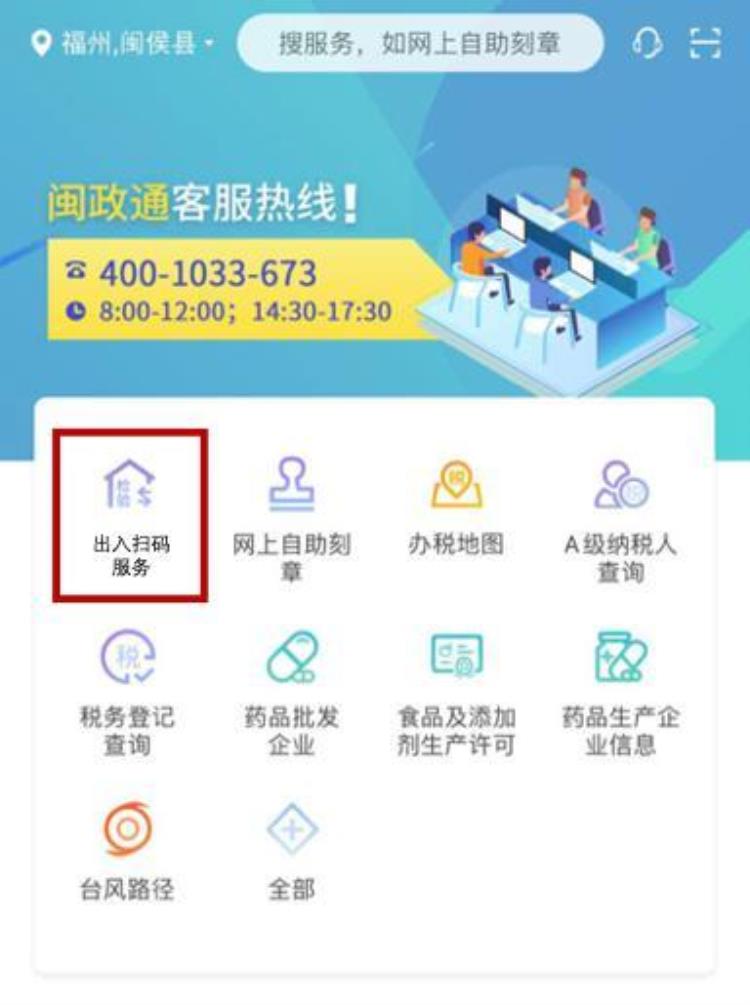
3.开展“出入扫码服务”
(1)上报您当前所在的社区和扫码点信息,以及具体位置。
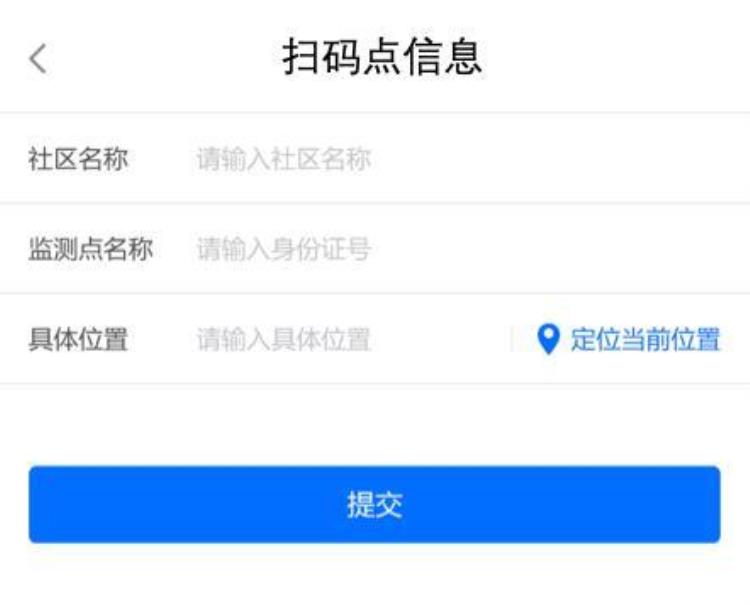
(2)进入首页,开始扫码通行人员
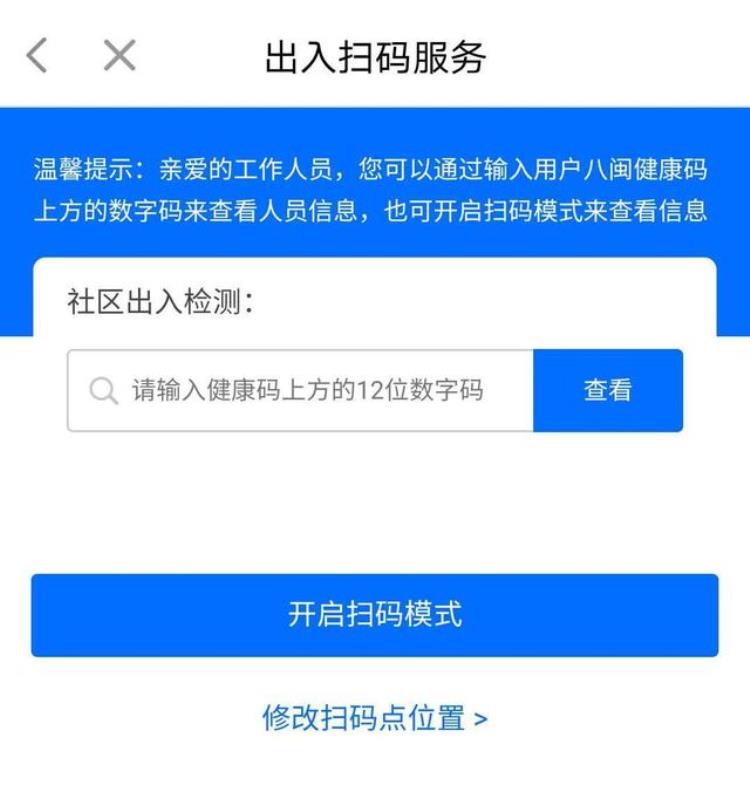
A.开启扫码模式,直接扫描通行人员的“八闽健康码”进行验证。
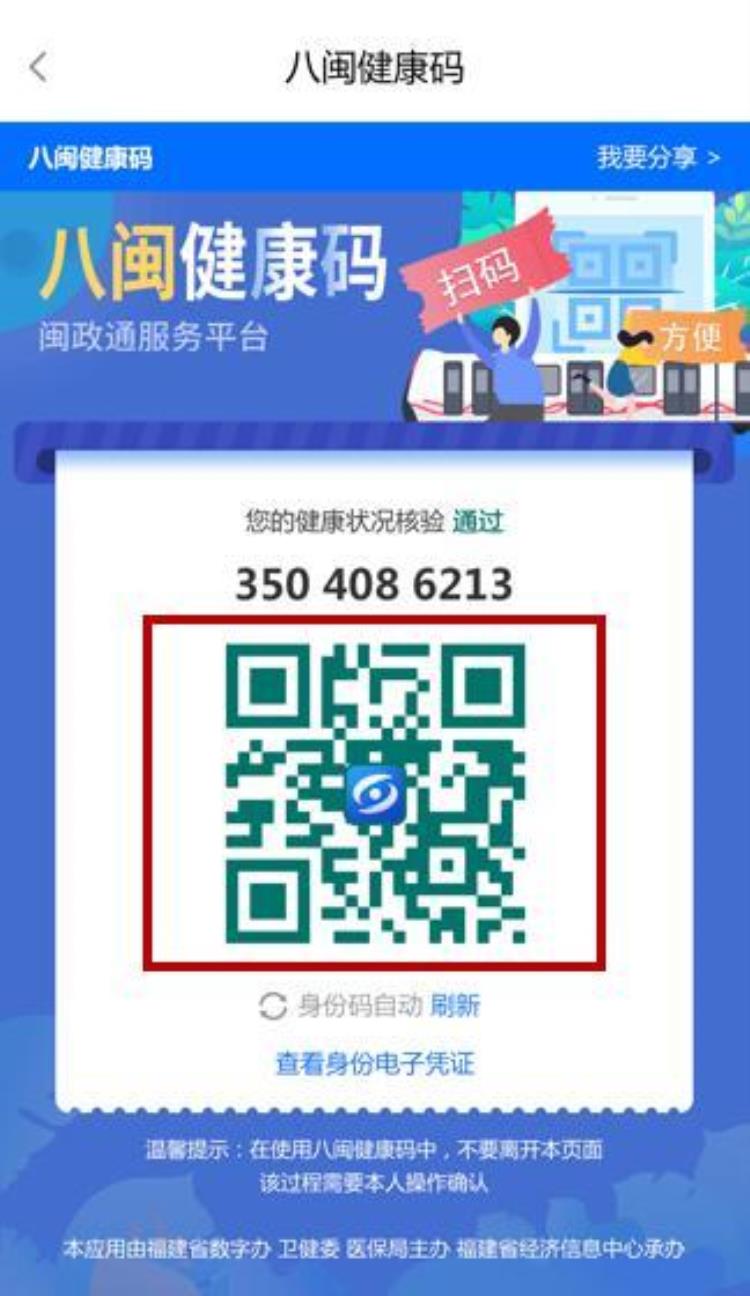
B.也可以选择输入通行人员生成的“八闽健康码”上方的数字,点击“查看”进行验证。
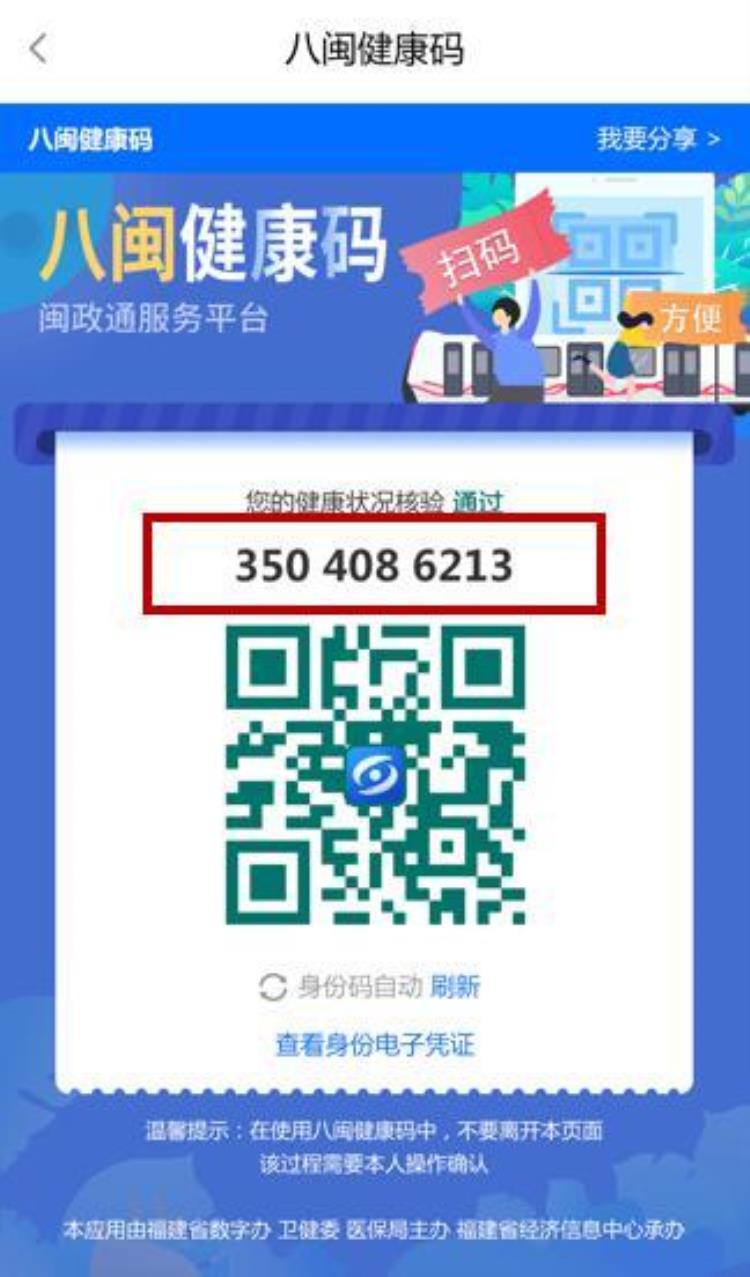
C.扫码员可以查看被扫对象的相关健康和基础数据。按照疫情严重程度的各类区域防控的要求,如果用户从严重程度高的区域流向严重程度较低的区域,则提示被扫对象前 14 天内被扫记录中所去过的严重程度最高的区域级别,被扫对象的初始位置为该对象首次生成“八闽健康码”时所处的区域位置。
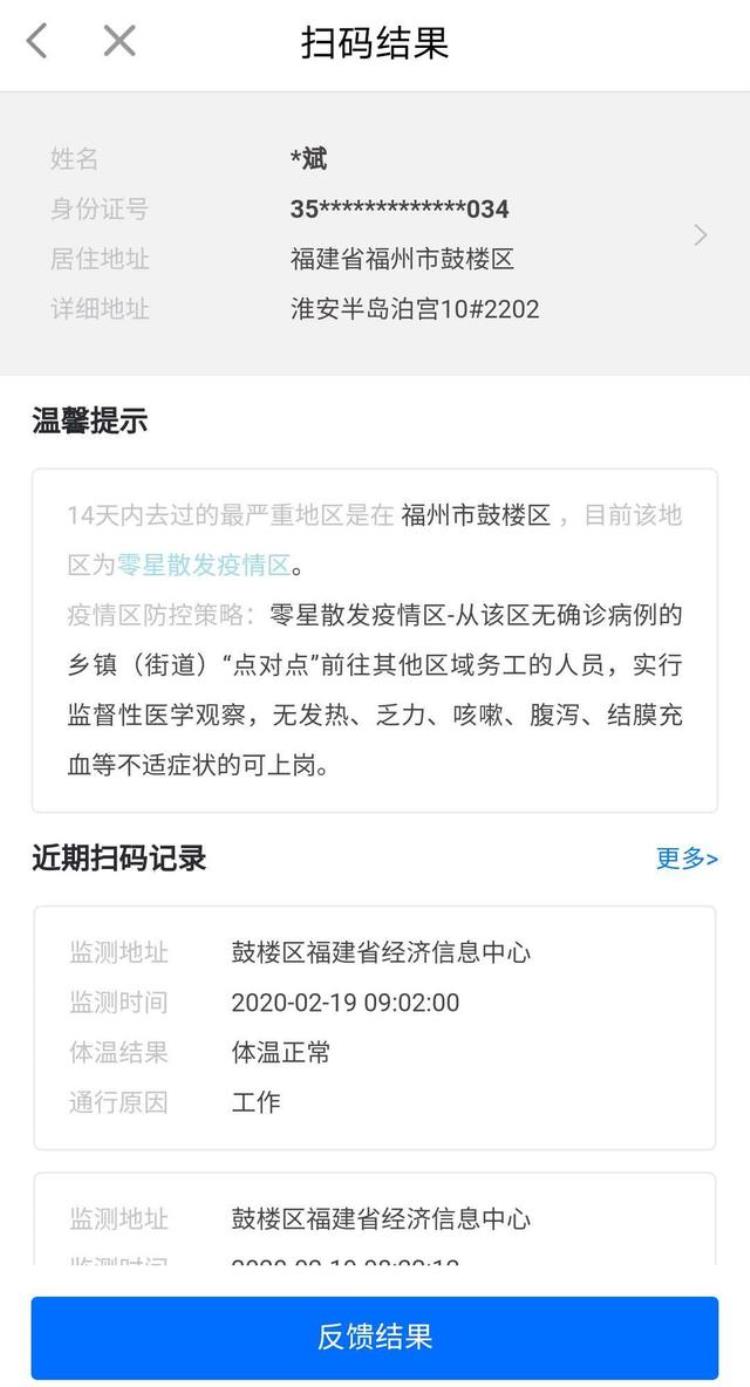
D.点击“反馈结果”进入页面,选择“通行原因”和“体温结果”。
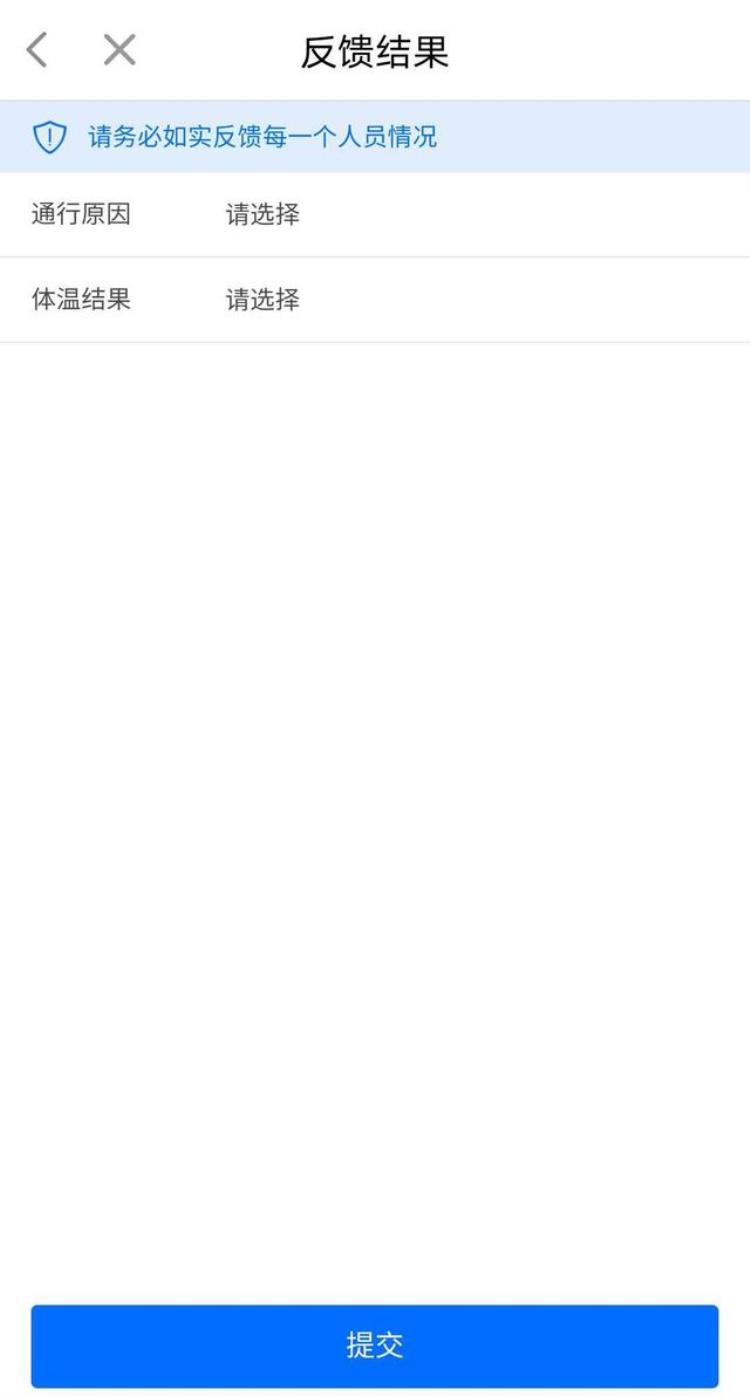
E.点击“提交”,将结果数据上报到本单位管理员的电脑端。
来源:漳州通
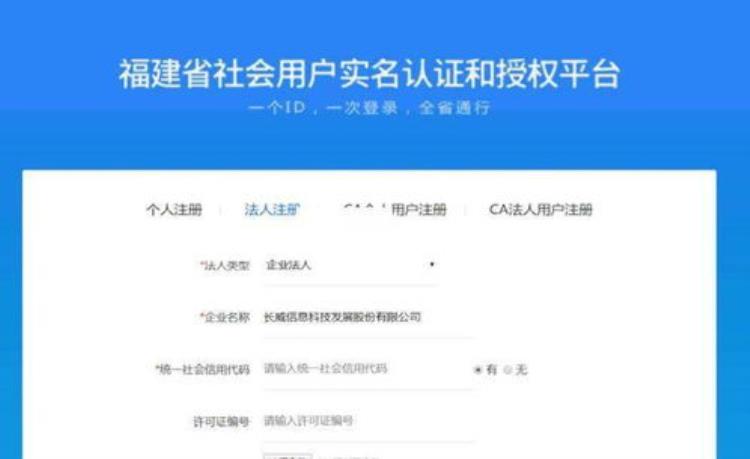
八闽健康码怎么弄?
下载app闽政通填写个人信息就可以了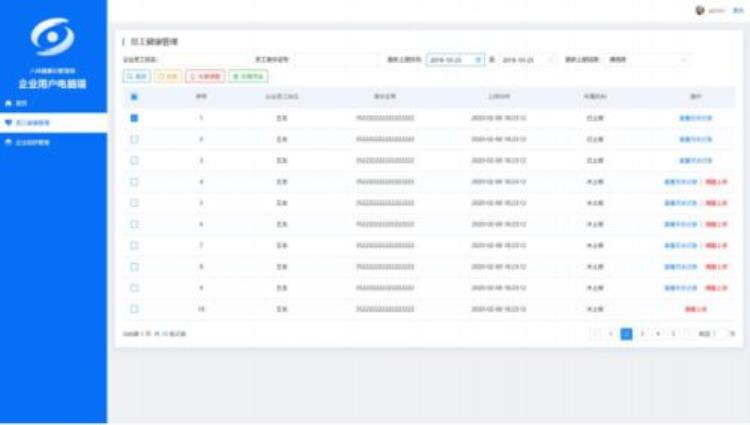

文章评论